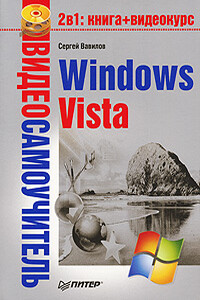AutoCAD 2009 | страница 62
• Cut (Вырезать) – стирает текст и помещает его в буфер обмена Windows с возможностью последующей вставки;
• Copy (Копировать) – копирует текст в буфер обмена Windows, так что вы можете вставить его позже;
• Paste (Вставить) – вставляет текст, который в настоящее время находится в буфере обмена Windows;
• Editor Settings (Настройки редактора) – предоставляет некоторые дополнительные инструменты, например такие, как проверка орфографии и цвет фона;
• Insert Field (Вставить поле) – позволяет вставлять поле, используя диалоговое окно Field (Поле) (это окно рассмотрим подробнее далее в этой главе);
• Find and Replace (Найти и заменить) – открывает диалоговое окно Find and Replace (Найти и заменить), с помощью которого можно искать и замещать текст;
• Select All (Выделить все) – выделяет весь текст в однострочном редакторе;
• Change Case (Изменить регистр) – позволяет вам переводить выбранный текст в верхний или нижний регистр.
По сравнению с многострочным текстовым редактором здесь ваши действия несколько ограничены. Символы необходимо вводить с использованием соответствующего управляющего кода AutoCAD %% или Unicode. Существуют следующие управляющие коды AutoCAD:
• %%C – символ диаметра (Ш);
• %%D – символ градуса (°);
• %%P – символ допуска плюс/минус (±);
• %%O – надчеркивание и его отмена;
• %%U – подчеркивание и его отмена;
• %%% – знак процента (%).
При вводе управляющие коды немедленно преобразуются в соответствующие им символы. Например, ввод %%P30%%D в однострочном текстовом редакторе вставляет строку, показанную на рис. 4.8.
Рис. 4.8. Пример применения управляющих кодов %%P и %%D
Управляющие коды символов подчеркивания (%%U) и надчеркивания (%%O) – своеобразные переключатели, которые могут быть включены и выключены (рис. 4.9).
Рис. 4.9. Использование управляющего кода %%U для подчеркнутого текста
Совет
Если вам нужно использовать символ евро, а на клавиатуре нет соответствующей клавиши, введите 0128 на цифровом блоке клавиатуры, удерживая клавишу Alt.
Поле – интеллектуальный текст, который вы можете вставить в ваш рисунок и который динамически изменяется согласно данным, на которых он основан и/или которые он представляет. Классический пример – поле Date (Дата). Вы можете создать на рисунке поле даты, которое будет автоматически изменяться для отображения текущей даты и даже времени с использованием различных форматов: